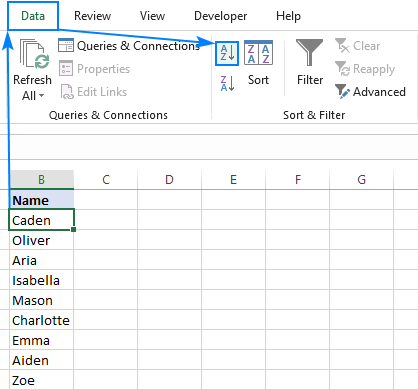
Wie ordne ich alphabetisch in Excel an?
Wenn Sie nach einer einfachen Möglichkeit suchen, Ihre Daten in alphabetischer Reihenfolge anzuordnen, ist Excel ein ideales Werkzeug für den Job. Das Alphabetisch an Informationen ist eine großartige Möglichkeit, um bestimmte und effizient einfacher zu finden. In diesem Leitfaden führen wir Sie durch die Schritte, um alphabetisch in Excel zu arrangieren, damit Sie Ihre Daten sortieren und Ihre Tabellenkalkulationen organisieren können.
Befolgen Sie die folgenden Schritte, um text alphabetisch in Microsoft Excel zu ordnen:
- Öffnen Sie die Tabelle mit dem Text, den Sie alphabetisch anordnen möchten.
- Markieren Sie die Zellen, die den Text enthalten.
- Gehen Sie zur Registerkarte Daten und klicken Sie auf die Schaltfläche Sortier.
- Wählen Sie im Dialogfeld Sortier die Spalte aus, die den Text enthält, den Sie alphabetisch anordnen möchten.
- Wählen Sie aus der Reihenfolge "A bis Z" aus.
- Klicken Sie auf OK.

Alphabetisch in Microsoft Excel arrangieren
Microsoft Excel ist eine leistungsstarke Tabellenkalkulationssoftware, die von Millionen von Menschen auf der ganzen Welt verwendet wird. Eine der häufigsten Aufgaben in Excel ist die alphabetische Daten. Dies kann leicht mit ein paar einfachen Schritten erfolgen.
Die alphabetisch -organisierenden Daten zu organisieren ist eine großartige Möglichkeit, Daten schnell zu sortieren und anzusehen. Excel erleichtert es einfach, Daten alphabetisch sowohl in Text als auch in numerischen Formaten zu ordnen. Dieser Artikel führt Sie durch die Schritte, um alphabetisch in Excel zu arrangieren.
Schritt 1: Wählen Sie die zu sortierenden Zellen aus
Der erste Schritt zur alphabetischen Anordnung von Daten in Excel besteht darin, die zu sortierenden Zellen auszuwählen. Klicken Sie dazu einfach Ihre Maus über den Bereich der Zellen, die Sie sortieren möchten. Alternativ können Sie die Tastaturverknüpfung „Strg+A“ verwenden, um alle Zellen im Arbeitsblatt auszuwählen.
Sobald die Zellen ausgewählt sind, können Sie mit dem nächsten Schritt fortfahren.
Schritt 2: Öffnen Sie das Sortierdialogfeld
Der nächste Schritt ist das Öffnen des Sortierdialogfelds. Klicken Sie dazu einfach oben im Excel-Fenster auf die Registerkarte "Daten" und wählen Sie im Dropdown-Menü "Sortieren". Dadurch wird das Sortierdialogfeld geöffnet.
Schritt 3: Wählen Sie die Sortierkriterien aus
Sobald das Sortierdialogfeld geöffnet ist, müssen Sie die Sortierkriterien auswählen. In diesem Fall möchten Sie im Dropdown-Menü "Alphabetisch (a bis z)" auswählen. Sobald dies ausgewählt ist, klicken Sie auf die Schaltfläche „OK“, um die Zellen zu sortieren.
Alphabetisch in Microsoft Excel sortieren
Sobald die Sortierkriterien ausgewählt wurden, beginnt Excel, die Zellen alphabetisch zu sortieren. Abhängig von der Datenmenge kann dieser Vorgang einige Sekunden oder einige Minuten dauern.
Sobald die Zellen sortiert wurden, zeigt Excel die Daten in einer alphabetischen Reihenfolge an. Dies ist eine großartige Möglichkeit, Daten in einer Tabelle schnell zu organisieren.
Schritt 4: Speichern Sie das Arbeitsblatt
Sobald die Daten sortiert wurden, ist es wichtig, das Arbeitsblatt zu speichern. Klicken Sie dazu einfach auf die Schaltfläche „Speichern“ oben im Excel -Fenster. Dadurch wird sichergestellt, dass die sortierten Daten erhalten bleiben.
Schritt 5: Zeigen Sie die sortierten Daten an
Der letzte Schritt besteht darin, die sortierten Daten anzuzeigen. Scrollen Sie dazu einfach durch das Arbeitsblatt, um die Daten in seiner neuen alphabetischen Reihenfolge anzuzeigen. Auf diese Weise erhalten Sie eine schnelle und einfache Möglichkeit, die Daten anzuzeigen.
Zellen alphabetisch in Microsoft Excel anordnen
Das alphabetisch -Anordnen von Daten in Microsoft Excel ist ein einfacher Prozess, der in wenigen Schritten durchgeführt werden kann. Wenn Sie die in diesem Artikel beschriebenen Schritte befolgen, können Sie Daten in einer alphabetischen Reihenfolge schnell und einfach organisieren. Dies ist eine großartige Möglichkeit, Daten in einer Tabelle schnell zu sortieren und anzusehen.
Häufig gestellte Fragen
1. Was ist alphabetische Ordnung in Excel?
Alphabetische Reihenfolge in Excel ist eine Funktion, mit der die Elemente in einer Liste in alphabetischer Reihenfolge neu ordnen. Dies kann verwendet werden, um Daten in einer Tabelle zu organisieren, wodurch das Finden und Sortieren erleichtert werden kann. Die alphabetische Reihenfolge basiert auf der alphabetischen Reihenfolge des ersten Buchstabens in jedem Element. In Excel können Sie die Sortierfunktion verwenden, um Ihre Daten alphabetisch anzuordnen.
2. Wie ordnen Sie alphabetisch in Excel an?
Um alphabetisch in Excel zu arrangieren, müssen Sie zunächst den Zellbereich in Ihrer Tabelle auswählen, die Sie sortieren möchten. Klicken Sie anschließend auf die Registerkarte Start und wählen Sie die Schaltfläche Sortieren und Filter. Dadurch wird das Sortierdialogfeld geöffnet. Hier können Sie die Spalte auswählen, nach der Sie sortieren möchten, die Sortierung der Option „Werte“ und die Bestelloption von „A bis Z“ auswählen, um Ihre Daten in alphabetischer Reihenfolge zu sortieren.
3. Wie halten Sie Daten zusammen, wenn Sie in Excel sortieren?
Wenn Sie Daten in Excel sortieren, möchten Sie möglicherweise bestimmte Datensätze zusammenhalten. Dazu können Sie Ihrer Tabelle eine Sortierspalte hinzufügen und sie beim Sortieren als Tiebreaker verwenden. Dies funktioniert, indem Sie Ihren Daten eine Zahlenspalte hinzufügen, wie z. B. „1, 2, 3…“ und zuerst in dieser Spalte sortieren. Dies hält Ihre Daten in ihrer ursprünglichen Reihenfolge, sortiert jedoch alphabetisch basierend auf den anderen Spalten.
4. Wie sortieren Sie mehrere Spalten alphabetisch in Excel?
Um mehrere Spalten alphabetisch in Excel zu sortieren, können Sie das Dialogfeld "Sortieren" verwenden. Auf diese Weise können Sie mehrere Spalten auswählen, die sortiert werden sollen, und die Reihenfolge, in der die Spalten sortiert sind. Um mehrere Spalten zu sortieren, wählen Sie den Zellbereich in Ihrer Tabelle aus, klicken Sie auf Home und wählen Sie die Schaltfläche Sortier und Filter. Dadurch wird das Dialogfeld "Sortieren" geöffnet, in dem Sie mehrere Spalten auswählen können, um sie zu sortieren.
5. Wie sortieren Sie in Excel alphabetisch nach Nachnamen?
Um alphabetisch nach Nachnamen in Excel zu sortieren, können Sie das Dialogfeld Sortier verwenden. Auf diese Weise können Sie mehrere Spalten sortieren und die Reihenfolge angeben, in der sie sortiert sind. Um nach dem Nachnamen zu sortieren, wählen Sie den Zellbereich in Ihrer Tabelle aus, klicken Sie auf Home und wählen Sie die Schaltfläche Sortier und Filter. Dadurch wird das Dialogfeld "Sortieren" geöffnet, in dem Sie die Spalte mit den Nachnamen auswählen und in alphabetischer Reihenfolge sortieren können.
6. Wie sortieren Sie alphabetisch nach Spalte in Excel?
Um alphabetisch nach Spalte in Excel zu sortieren, können Sie das Dialogfeld "Sortieren" verwenden. Auf diese Weise können Sie die Spalte auswählen, nach der Sie sortieren möchten, und die Sortierreihenfolge angeben. Um alphabetisch nach Spalte zu sortieren, wählen Sie den Zellenbereich in Ihrer Tabelle aus, klicken Sie auf Home und wählen Sie die Schaltfläche Sortier und Filter. Dadurch wird das Dialogfeld "Sortieren" geöffnet, in dem Sie die Spalte auswählen können, nach der Sie sortieren möchten, und die Sortieroption "Werte" und die Bestelloption "A bis z" auswählen können.
So sortieren Sie Excel 2010 nach alphabetischer Ordnung
Der Prozess der alphabetischen Anordnung von Daten in Excel ist eine einfache und effiziente Möglichkeit, Ihre Daten zu organisieren. Egal, ob Sie eine kleine Liste von Namen, eine große Liste von Produkten sortieren oder nur Daten für sich selbst organisieren, dies kann schnell und einfach erfolgen. Mit Hilfe der Sortierfunktion und der Möglichkeit, die Spalten auszuwählen, die Sie sortieren möchten, können Sie Ihre Daten in kürzester Zeit alphabetisiert. Wenn Sie also das nächste Mal Ihre Daten alphabetisch in Excel anordnen müssen, lassen Sie die Sortierfunktion die harte Arbeit für Sie erledigen!




